小米应用商店怎么下载企业微信
1、 第一步:打开浏览器。(如图所示)。
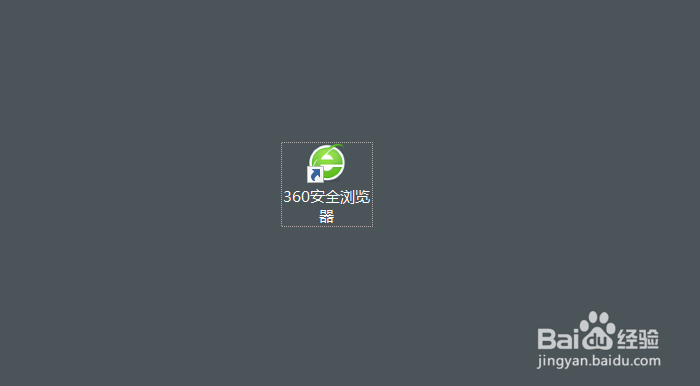
2、 第二步:再打开百度搜索引擎。(如图所示)。
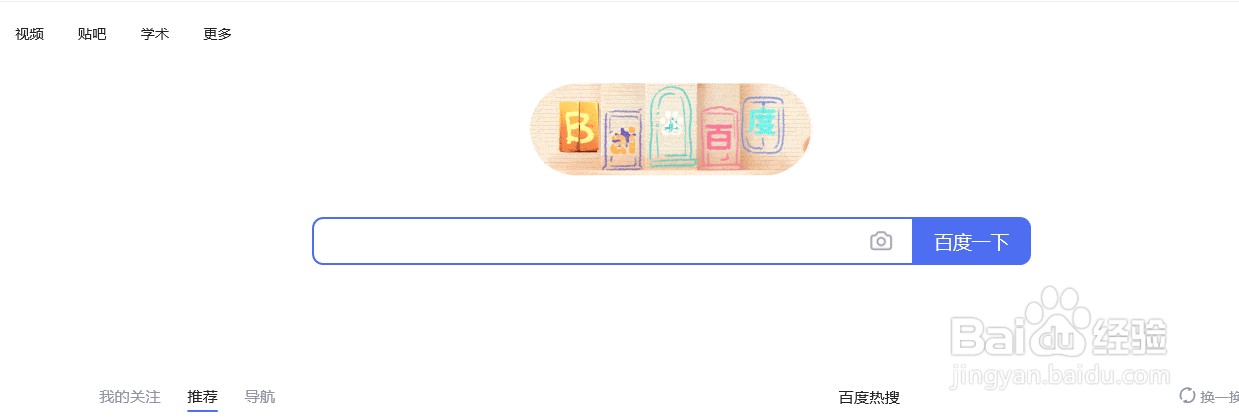
3、 第三步:百度搜索一下小米应用商店。(如图所示)。
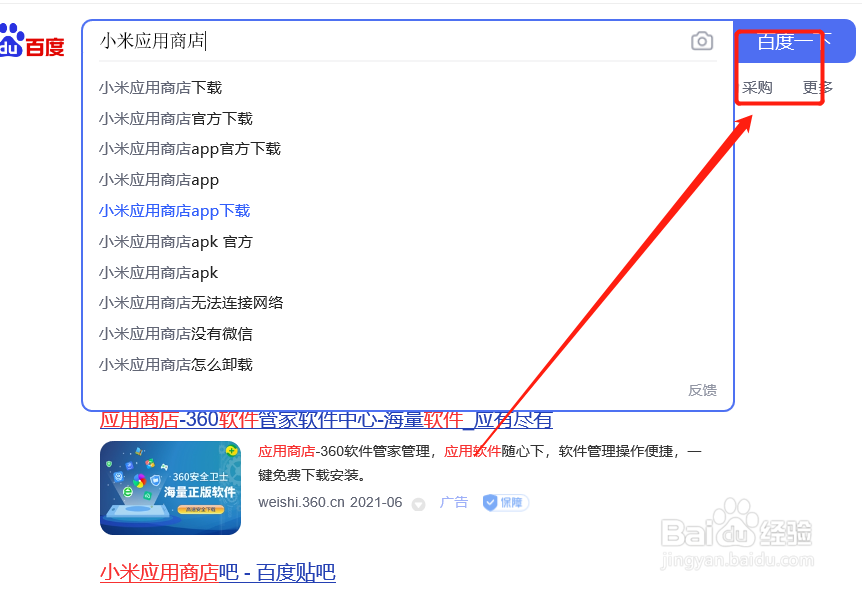
4、 第四步:找到小米应用商店官网,点击进入。(如图所示)。
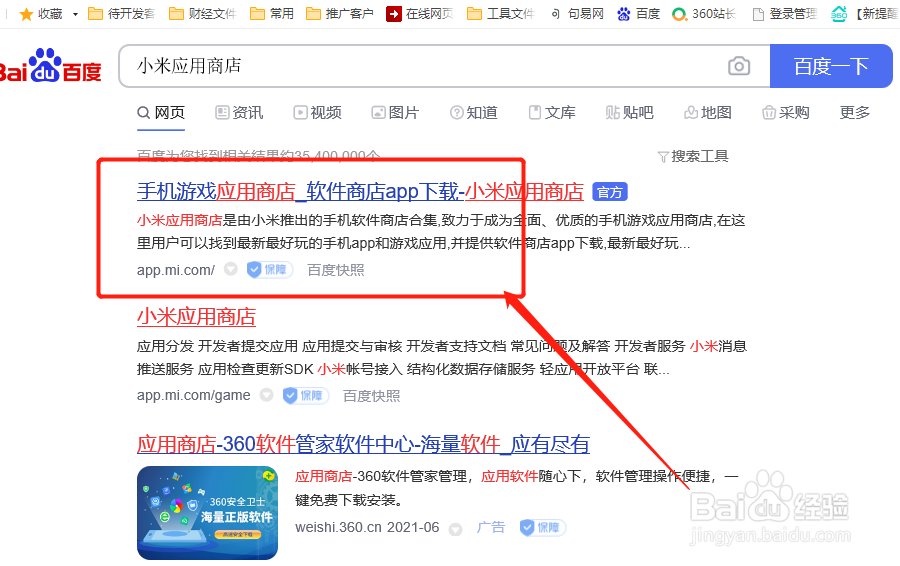
5、 第五步:这是小米应用商店首页。(如图所示)。
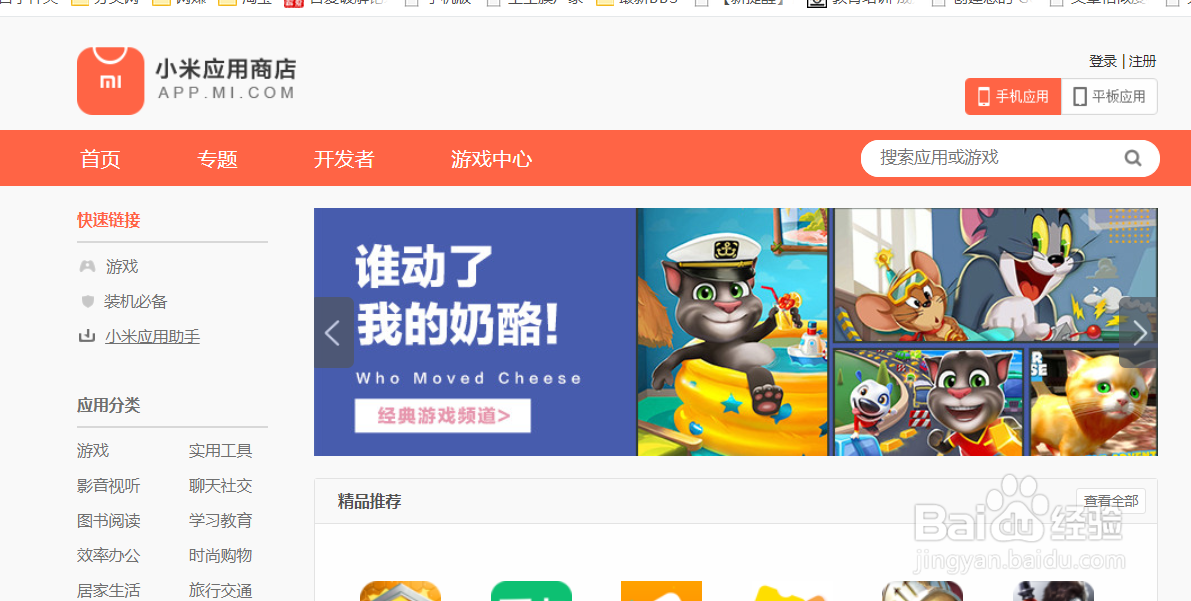
6、 第六步:在首页搜索一下企业微信。(如图所示)。
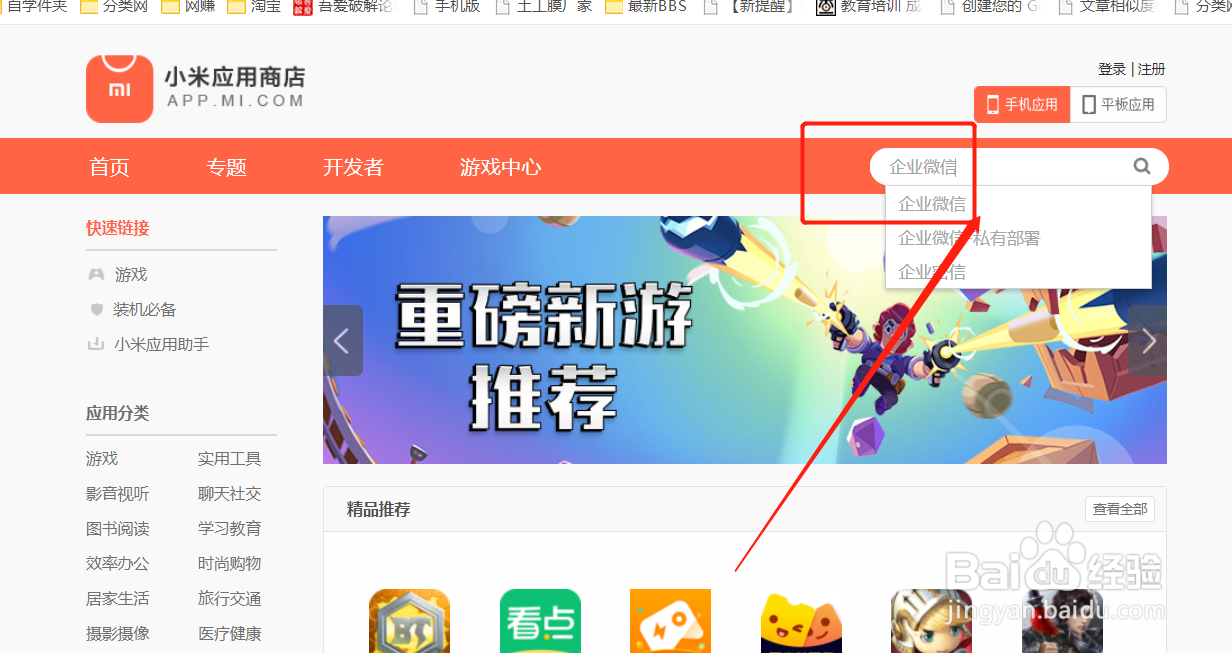
7、 第七步:再点击企业微信,会跳转下载页面。(如图所示)。
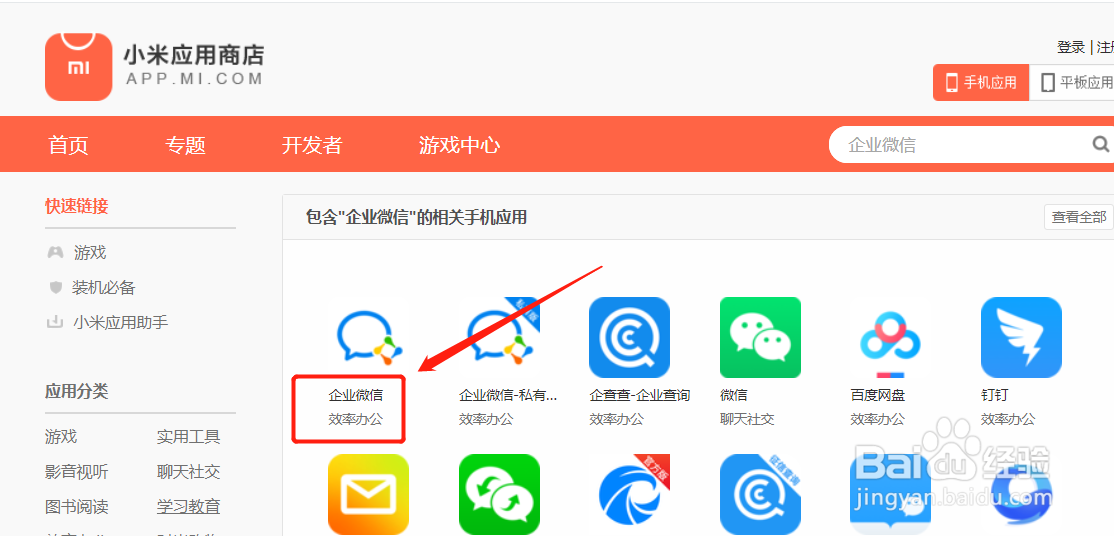
8、 第八步:在点击直接下载。(如图所示)。
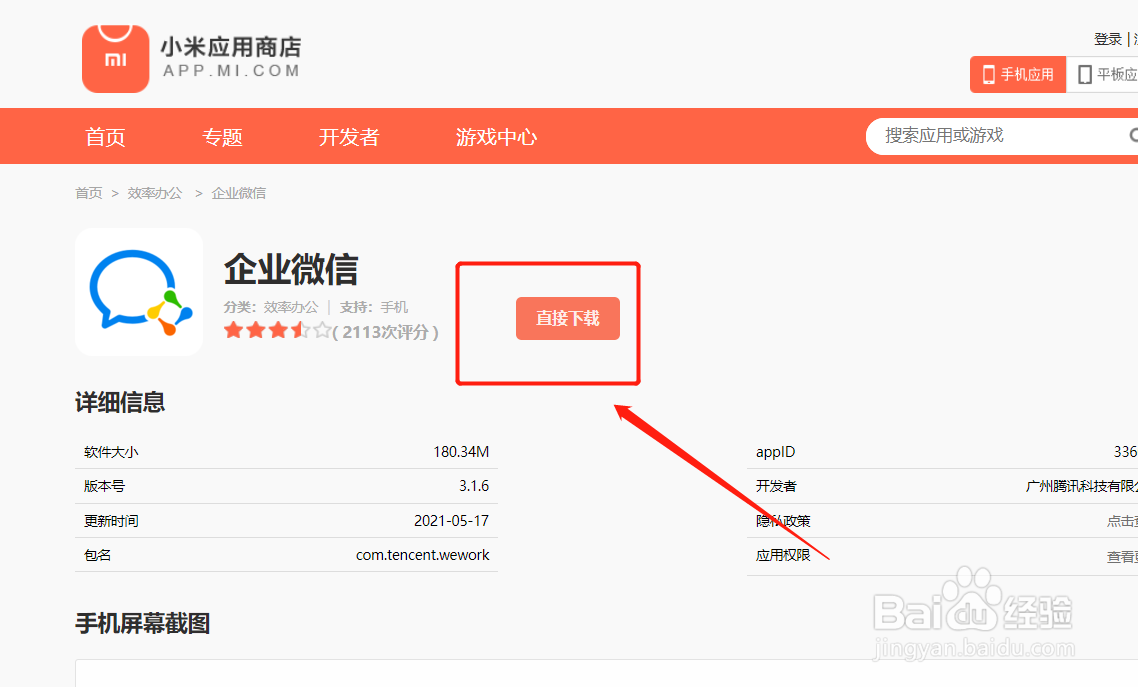
9、 第九步:下载窗口点击下载。(如图所示)。
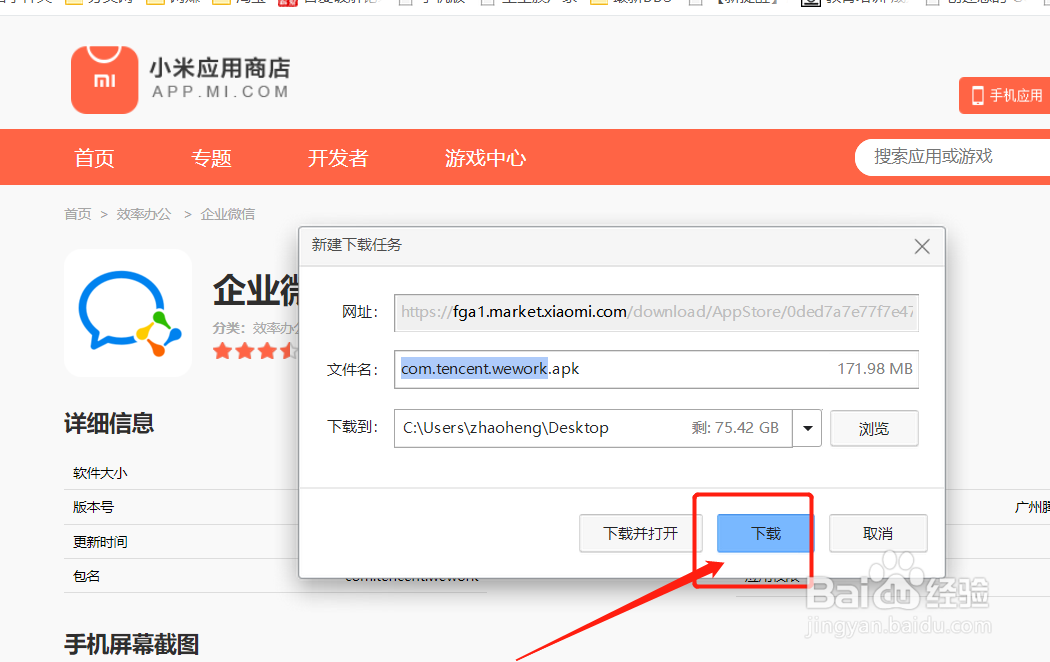
10、 第十步:企业微信的下载进度。(如图所示)。
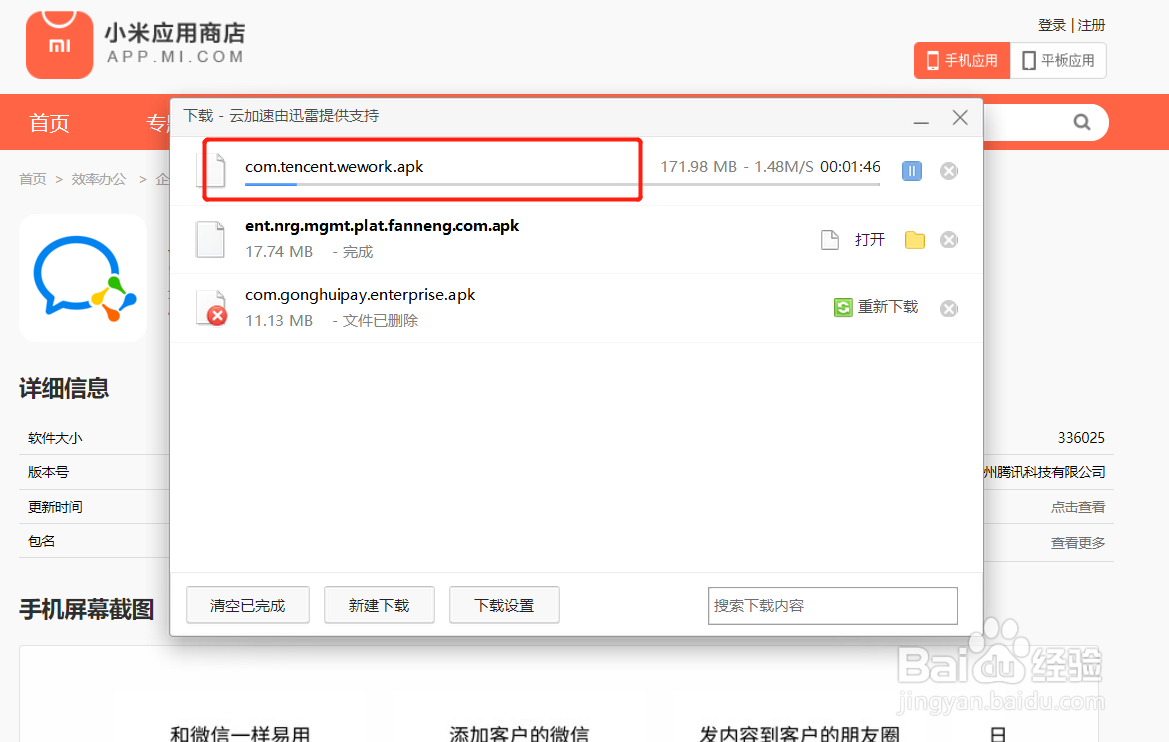
11、 第十一步:企业微信apk下载完成,可以发送微信安装,按提示操作。(如图所示)。

1、 第一步:打开浏览器。
第二步:再打开百度搜索引擎。
第三步:百度搜索一下小米应用商店。
第四步:找到小米应用商店官网,点击进入。
第五步:这是小米应用商店首页。
第六步:在首页搜索一下企业微信。
第七步:再点击企业微信,会跳转下载页面。
第八步:在点击直接下载。
第九步:下载窗口点击下载。
第十步:企业微信的下载进度。
第十一步:企业微信apk下载完成,可以发送微信安装,按提示操作。
声明:本网站引用、摘录或转载内容仅供网站访问者交流或参考,不代表本站立场,如存在版权或非法内容,请联系站长删除,联系邮箱:site.kefu@qq.com。
阅读量:160
阅读量:141
阅读量:103
阅读量:159
阅读量:100